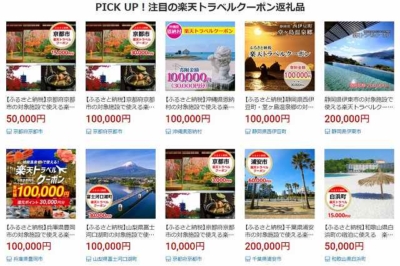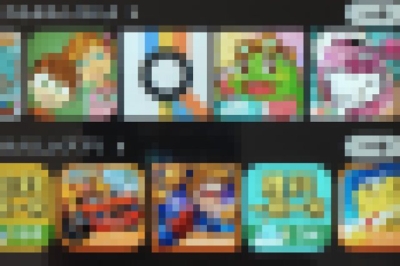未分類– category –
-

水口中央公民館へ行ってきた! 駐車場は無料?有料?
水口中央公民館へ出かけてきました。 マップ 会場が「鹿深ホール」という名称だったため、大きなホールなのかなと想像していましたが、公民館内の大会議室といった感じです。 水口中央公民館は、アルプラザ水口から徒歩で約9分 水口中央公民館は、アルプラ... -

金閣寺へ行ってきた!黄金の舎利殿がまばゆい
正式名称: 鹿苑寺(ろくおんじ) 住所:京都市北区金閣寺町1 TEL 075-461-0013 拝観時間:9時~17時 年中無休 拝観料:大人400円、小中学生300円 駐車場:2時間600円程度 所要時間の目安:60~90分金閣寺HP(公式)*アクセス 金閣寺へのアクセスは? 金... -

大津駅:わかりやすい待ち合わせ場所と駐車場情報など
JR大津駅には、「北口」改札と「南口」改札があります。 琵琶湖側にあるのが「北口」、山側にあるのが「南口」です。 メインとなるのは、市街地側にある「北口」改札。 「北口」改札前には広いスペースがあるため、ここを待ち合わせ場所にすると分かりやす... -

ふるさと納税の楽天トラベルクーポンなら実質2,000円で国内旅行!?
「遠出をしたい」と思った時、気になるのは旅行代金ですね。 しかし、ある方法を活用すれば、実質2,000円だけの負担で国内旅行を楽しむことも可能になります。 それは、「ふるさと納税」の「トラベルクーポン」を活用することです。 この記事では、その制... -

MPVのタイヤがパンクした! タイヤの取替と修理費用は?
いつものように車を車庫から取り出そうとすると、タイヤがパンクしていました。 突然のパンクは本当に困りますね。 まず最初に気をつけたいのは、パンクしたタイヤで走ってはダメということです。 パンクしたタイヤで走ると、タイヤの横の部分がひび割れた... -

奈良パークホテルで2日間プール三昧!
今年(2021年)の夏は、昨年に続き、コロナの影響で外出自粛が呼びかけれられています。 我が家では夏休みをどうするか悩みましたが、 近場でも、子どもたちに夏休みの思い出を何か作ってあげたい! というわけで、プール付きのホテルを探し、2日間プール... -

フォトショで、画像にモザイクをかける方法は?
プライバシーなどの観点から「モザイク」をかけたい時がありますね。 「モザイク」は、Photoshopを使うと以下の方法で簡単にかけられます。 STEP範囲選択をした後、「フィルター」の「ピクセレート」で「モザイク」をクリックする 範囲選択をした後、「フ... -

大阪のプール付きホテル一覧
大阪でプール付きのホテルを一覧にしました。 プール付きのホテルを検索するのは意外と難しいので、参考になるかと思います。 アパホテル&リゾート<御堂筋本町駅タワー> 3階に吹き抜けのテラスプール(夏季限定)があります。 プールは、比較的こじんま... -

スタバのRewardsの使い方は? 何がもらえる?
私はノマド的にスタバを利用することが多いのですが、いつの間にかRewardsなるものが溜まり、「1個のReward」と表示されていました。 調べてみると、このRewardがあれば、好きな飲物やフードを無料でいただけるようです。 Rewardの使い方は? Rewardを貯め... -

「予約したイベントが遅れています」と、WordPressのサイトヘルスに表示された時の対処法は?
WordPressの「サイトヘルスステータス」で「予約したイベントが遅れています」と表示されていました。 これだけでは、何のことか全く分かりませんね。 原因は、プラグイン「BackWPup」です。 ダッシュボードの「BackWPup」で「設定」をクリックします。 「... -

エアコン室外機を屋根置きに! 設置費用は?
今回、エアコンをアパートから移設し、一戸建ての家の2階に設置することにしました。 問題点は、設置する部屋の近くにバルコニーや物干しなど平らな部分がないこと。 さらに、1階の地上部分に室外機を置きたくても、部屋の回りがすべて瓦屋根で覆われてい... -

自転車用の4段・段差解消スロープをつけた!
我が家は一軒家なのですが、駐車スペースが小さいため、自転車置き場に困っていました。 そんな時に見つけたのが、アルミラダーと呼ばれるものです。 アルミラダーは、バイクを軽トラックの荷台に積んだり、車いす用のスロープにしたりする目的のものです...